Cómo subir tu foto de perfil de Facebook
Una de las partes más importantes de la creación de su página de Facebook es elegir la imagen correcta para su foto de perfil. ¿Tiene una foto de sí mismo en el equipo que desea compartir? Si es así, siga los sencillos pasos que comienzan aquí. (Si usted no tiene una foto disponible y su computadora - ordenador portátil o teléfono - tiene una cámara, pase directamente al Paso 6 para esas instrucciones.)
Conteúdo
- Haga clic en el enlace subir una foto.
- Haga clic en el botón examinar para comenzar su selección de fotografías.
- Seleccione la imagen que desea mostrar en su perfil en facebook haciendo clic en él.
- Haga clic en abrir.
- Para ir con una fotografía diferente, simplemente mueva el ratón sobre la parte superior de la foto hasta que vea las palabras removeyour imagen.
- Si aún no tiene alguna foto que te gusta, usted puede tomar una foto desde la cámara web del ordenador (si lo tienes).
- Aparecerá una ventana pidiendo su permiso para facebook para acceder a su cámara y micrófono.
- Si su cámara web está apuntando en la dirección correcta, ahora verá su imagen (como usted se sienta en su computadora) en el tome una ventana foto de perfil.
- Ahora puede posar para la foto.
- Haga clic en el botón establecer como imagen y su foto será subir a su perfil de facebook.
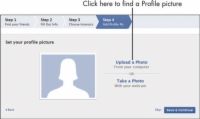
 Agrandar
AgrandarHaga clic en el enlace Subir una foto.
Paso 4 del proceso de inscribirse en Facebook dice que es hora de ya sea Sube una foto o Toma una foto para personalizar sus perfiles y páginas de origen. Muchas personas son de la cámara tímido y no poner una foto de sus amigos de Facebook para ver. Si ese es tu inclinación, recordar que no publicar su foto hará que su página de perfil bastante aburrido. ¿Por qué no ser un poco atrevido y poner su foto?
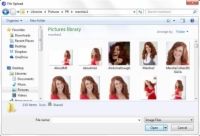
 Agrandar
AgrandarHaga clic en el botón Examinar para comenzar su selección de fotografías.
La ventana de carga de archivos se abre y aparece un directorio de contenidos de su PC. Vaya a la carpeta donde se almacenan sus fotos.
Seleccione la imagen que desea mostrar en su perfil en Facebook haciendo clic en él.
Asegúrese de que su foto seleccionada es más ancho de 180 píxeles de tamaño. (Si usted no sabe lo que eso significa, o no se puede saber el tamaño de su foto es, no se preocupe, Facebook rechazará la foto si es demasiado pequeño o demasiado grande.) El nombre de la foto que eligió debe aparecer en la parte inferior de la ventana en el cuadro de texto Nombre de archivo.
Si usted pregunta si una foto es demasiado grande, el tamaño del archivo (en kilobytes, o KB) debe estar al lado del nombre de archivo en la carpeta. Si es demasiado grande, usted puede ver la foto en un programa de edición de fotos (por ejemplo, Windows Live Photo Gallery) y recortar a un tamaño más pequeño.
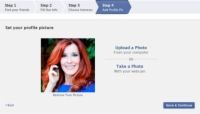
 Agrandar
AgrandarHaga clic en Abrir.
La imagen que usted eligió comienza a hacer su camino por la web de Facebook automáticamente. (Niza, ¿eh?)
Para ir con una fotografía diferente, simplemente mueva el ratón sobre la parte superior de la foto hasta que vea las palabras RemoveYour Imagen.
Si no te gusta la foto seleccionada, siempre se puede cambiar más adelante en el área Editar mi perfil. (Usted puede encontrar el enlace a esta área bajo su fotografía en su página de Perfil.)
Si aún no tiene alguna foto que te gusta, usted puede tomar una foto desde la cámara web del ordenador (si lo tienes).
Haga clic tomar una foto con su cámara en el Conjunto La ventana Foto de Perfil.
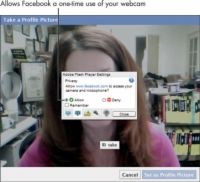
 Agrandar
AgrandarAparecerá una ventana pidiendo su permiso para Facebook para acceder a su cámara y micrófono.
Haga clic en el botón de opción junto a Permitir.
Si su cámara web está apuntando en la dirección correcta, ahora verá su imagen (como usted se sienta en su computadora) en el Tome una ventana Foto de Perfil.
Si usted quiere que su computadora recuerde que usted otorga acceso a su cámara en cualquier momento para Facebook, debe hacer clic en la casilla junto a recordar. Si no desea conceder acceso manta, eso está bien, también. Entonces haga clic en Cerrar y, ahí estás, en toda su gloria.
Ahora puede posar para la foto.
Cuando esté satisfecho con la forma en que aparece la imagen, haga clic en la palabra Llevar (al lado del icono de la cámara) para " tomar " la imagen.
Haga clic en el botón Establecer como Imagen y su foto será subir a su perfil de Facebook.
Recuerde, usted siempre puede intercambiar esta imagen posterior.






